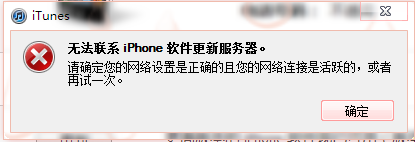|
亲测,解决了itunes提示“无法联系iphone软件更新服务器”的问题。 使用iPhone(ipad)的用户,在用iTunes的时候经常出现“无法联系iPhone软件更新服务器"。 常见出现在:尝试在最高版本中更新或恢复 iPhone、iPad 或 iPod 时,您可能会看到以下警告信息: iPhone:“iTunes 未能联系 iPhone 软件更新服务器,因为您的电脑未连接互联网。确保您的互联网连接是活跃的并再试一次。” iPad:“iTunes 未能联系 iPad 软件更新服务器,因为您的电脑未连接互联网。确保您的互联网连接是活跃的并再试一次。” iPod:“iTunes 未能连接到 iPod 软件更新服务器,因为您的电脑未连接互联网。确保您的互联网连接是活跃的并再试一次。”
方案一:修改网络连接DNS 1 点击“开始”菜单,选择控制面板,进入控制面板。在控制面板中,选择“网络和共享中心”,如下图
2 进入“网络和共享中心”后,点击“本地链接”,如下图
3 在弹出“本地链接”窗口中,选择“属性”,如下图
4 在弹出“属性”窗口中,选择“Internet协议版本4(TCP/IPv4)”,然后再点击“属性”,如下图
5 在弹出“Internet协议版本4(TCP/IPv4)”属性窗口中,选择“使用下面的DNS服务器地址”,然后在“首选DNS服务器”中,填入8.8.8.8,如下图
6 最后,一路按确定,退出。即可解决了itunes提示“无法联系iphone软件更新服务器”的问题。 END 方案二:修改HOSTS文件 1 依次打开,系统盘的Windows\System32\drivers\etc目录
2 双击HOSTS文件,选择用记事本打开,如下图
3 如下图,在HOSTS文件的在最下面加上74.208.10.249 gs.apple.com
4 保存并关闭HOSTS文件, 即可解决了itunes提示“无法联系iphone软件更新服务器”的问题。 END (责任编辑:) |